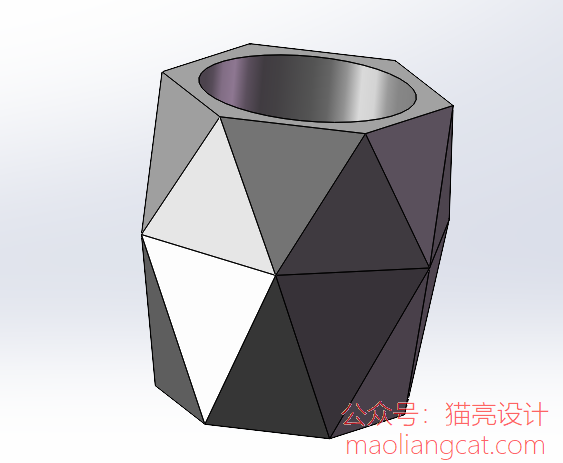
今天猫亮设计教大家用solidworks绘制一个创意笔筒,这个创意笔筒的绘制思路是先建立曲面,然后使用将封闭的曲面转换为实体,最后做出笔筒中间的孔即可。
下面,奉上做图步骤。
- 以上视基准面为基础,创建基准面1和基准面2,基准面1和基准面2与上视基准面的距离给定任意值即可。在三个基准面上分别创建一个正六边形草图,中间的正六边形草图的顶点朝上,其他两个六边形草图的顶点朝左,正六边形内接圆的尺寸如图。
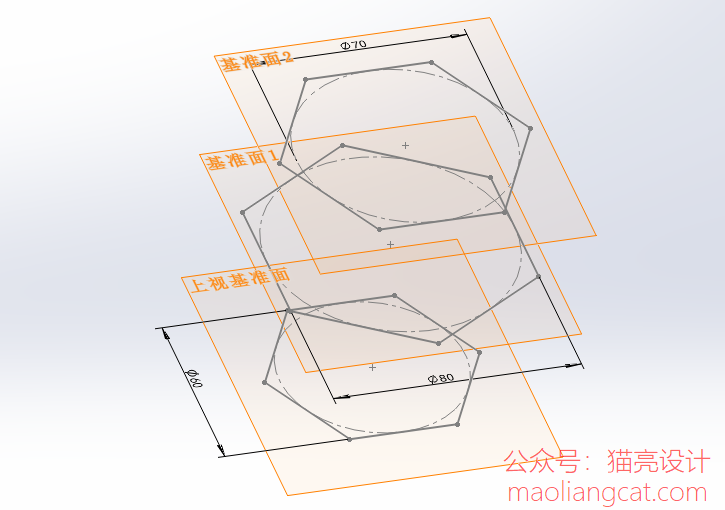
- 使用【曲面】→【平面区域】,将三个六边形草图转换为曲面实体。
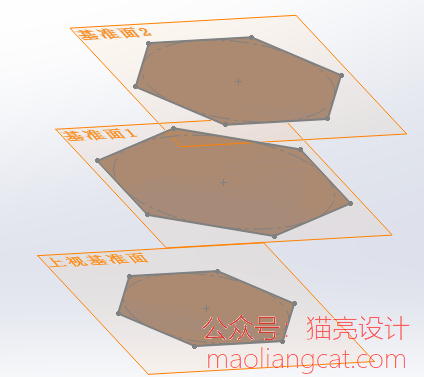
- 使用3D草图,在中间的平面实体的端点处绘制一个点草图。
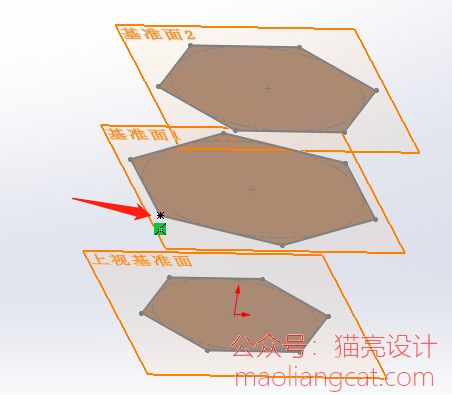
- 使用曲面放样命令,在曲面放样命令中分别使用上一步中的3D草图点和上下六边形曲面的边线完成放样。
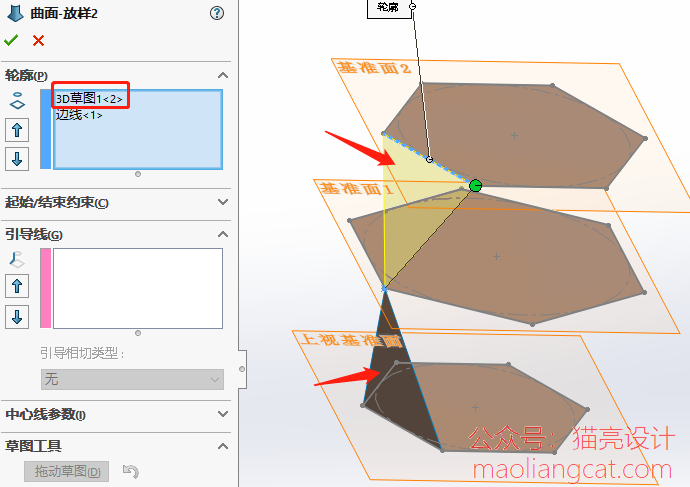
- 在中心部位以右视基准面和前视基准面为参考,建立中心的基准轴1,然后用这个基准轴做为圆周阵列的中心线,选择上一步中的上下两个曲面实体进行360度圆周阵列,阵列数量6。
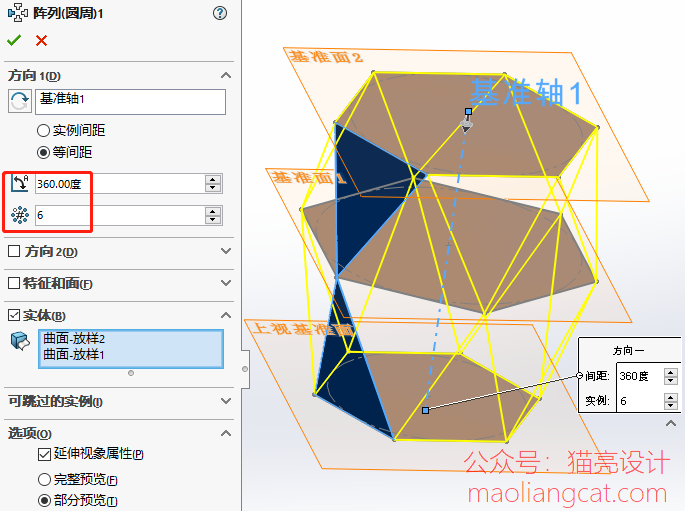
- 使用【曲面】→【平面区域】,将下图中红色箭头位置的两个面分别创建出来,然后使用删除/保留实体命令,将中间的六边形曲面实体删除。
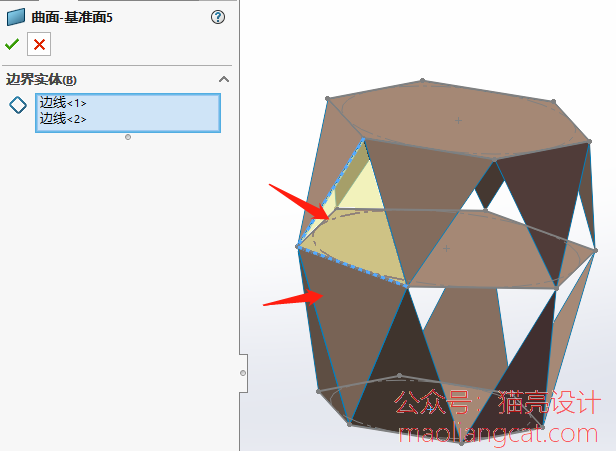
- 使用圆周阵列,将剩余部分的面阵列出来。
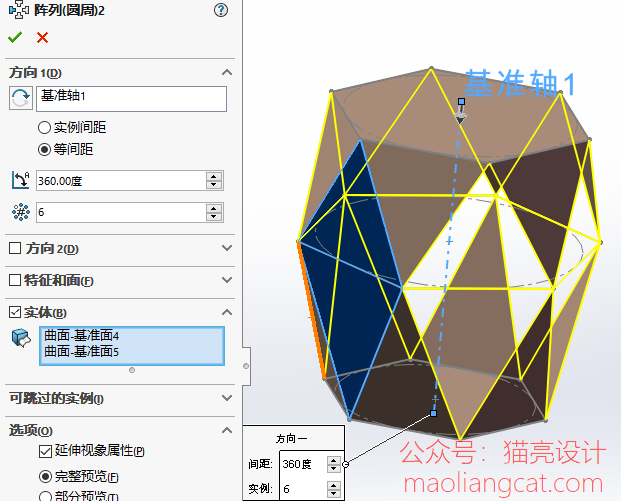
- 使用曲面缝合,勾选合并实体、创建实体,将所有的曲面实体合并成为一个曲面实体,同时将这个封闭的曲面实体转换为实体模型。最后在这个创意笔筒的中间使用拉伸切除命令将中心的孔做出来。
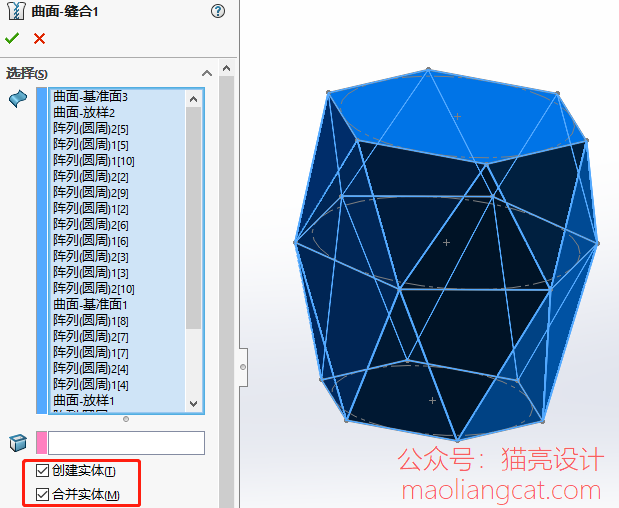
使用solidworks完成这个创意笔筒的建模过程就介绍到这里了,希望能够对你有所启发。
声明:猫亮设计所有文章,如无特殊说明或标注,均为本站原创发布。任何个人或组织,在未征得本站同意时,禁止复制、盗用、采集、发布本站内容到任何网站、书籍等各类媒体平台。如若本站内容侵犯了原著者的合法权益,可联系我们进行处理。





